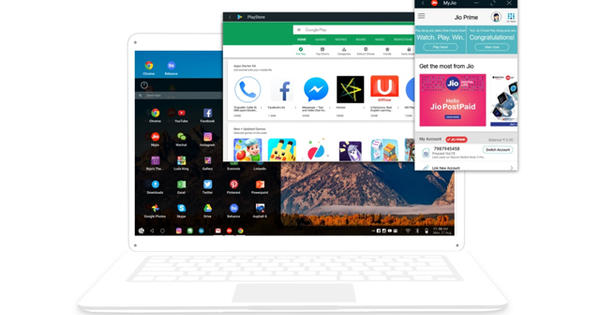As crianças estão entrando em contato com smartphones cada vez mais jovens. Como pai, você naturalmente deseja que isso aconteça de maneira segura. O aplicativo Family Link do Google pode ajudá-lo com isso ativando o controle remoto dos pais. É assim que você configura as coisas.
Com o Family Link, você determina, entre outras coisas, quais aplicativos podem ser instalados no dispositivo do seu filho e obtém informações sobre o quanto ele usa o telefone. Você também pode ficar de olho nas coisas descobrindo sua localização ao vivo, definir filtros de pesquisa ou bloquear automaticamente o telefone na hora de dormir. Nós o orientamos durante a instalação.
Suprimentos
- Seu próprio smartphone (Android 4.4 ou superior)
- Smartphone do seu filho (Android 7 ou superior)
- Um cartão de crédito (para verificar se você é um dos pais)
- Uma conta infantil (você a cria durante a instalação)
- O aplicativo Family Link em ambos os telefones (você também faz isso gradualmente)
Instale e configure o Family Link
Primeiro instale o aplicativo Family Link no seu próprio telefone. Inicie o aplicativo, toque em na parte inferior Começar e siga as instruções na tela. Primeiro, o Family Link pede que você crie um grupo familiar com base na sua própria Conta do Google. Toque em Sim eu concordo, e algumas vezes O próximo para criar uma Conta do Google separada para seu filho. Primeiro você preenche o seu nome em, seguido por data de nascimento e sexo. Essa data é importante porque a conta de uma criança só se aplica a pessoas menores de 13 anos.
Na próxima tela, você cria um endereço do gmail Incluindo senha para o seu filho. Então você se serve Informação do cartão de crédito preencher. Isso não custa nada, mas é assim que o Google verifica se você é adulto. aceitar em seguida, os termos de privacidade e serviço do Google. Antes de continuar, pegue o dispositivo do seu filho.


Portanto, o Family Link funciona com uma conta especial do Google. Se seu filho já tem uma conta completa do Google em seu dispositivo, não funciona apenas. O mais conveniente é trabalhar com um smartphone novo e vazio. Isso é o que vamos assumir neste workshop. Assim que você redefinir este telefone para as configurações de fábrica, o procedimento padrão de instalação do Android será iniciado.
Uma das primeiras etapas a seguir é fazer login com uma conta do Google. Digite o endereço do Gmail e a senha da conta que você acabou de criar para seu filho aqui. Em seguida, será solicitado que você instale o aplicativo Family Link. Para fazer isso, toque em (sim) para instalar. Em seguida, toque várias vezes O próximo para chegar a uma tela onde você pode determinar imediatamente quais aplicativos padrão podem permanecer acessíveis. Você pode fazer isso removendo ou deixando a marca de seleção ao lado dele.
Continue com a instalação do Android até chegar à tela inicial. Depois disso, certifique-se de que o Google Play Services está atualizado. Você provavelmente verá um pop-up disso, que o levará para a Play Store. Assim que tiver sucesso, pegue seu próprio dispositivo novamente.
Conectar e gerenciar grupo
Você chegou aqui na etapa 3: Conecte-se ao dispositivo do seu filho. Coloque os telefones lado a lado e toque várias vezes O próximo para fazer essa conexão. Agora você - finalmente - acaba no próprio aplicativo, onde o controle dos pais pode realmente iniciar.
Seu grupo familiar funciona de maneira semelhante aos grupos do WhatsApp. Você pode ver os membros no topo e definir uma bela imagem se quiser. Toque na sua própria foto de perfil na parte superior para ver quem está no grupo. Você também pode adicionar outras pessoas ao grupo aqui. Este pode ser o seu parceiro, por exemplo, ou outras crianças da família. Na parte inferior da tela, você vê a opção Olhar para. É aqui que você define a maioria das configurações.
Instalação de aplicativo e limite diário
Quando seu filho deseja instalar um aplicativo da Play Store, não é possível simplesmente assim. Ele ou ela será então solicitado a pedir permissão. Assim que eles tocarem Solicitar permissão, você receberá uma notificação no seu telefone. Toque nisso para acabar com você Pedidos de Aprovaçãoe pressione Aprovar. Em seguida, a instalação do aplicativo no outro dispositivo começa automaticamente.


Na imagem acima você também pode ver a opção tempo de tela, que também pode ser encontrado no menu principal do Family Link. Você pode em limite diário defina quantas horas seu filho pode usar o smartphone por dia. Em seguida, o dispositivo é bloqueado. Isso também se aplica à opção no topo Hora de dormir. Aqui você indica a hora em que o telefone não pode mais ser usado à noite. Resta apenas a opção de ligar para emergências.
Descubra a localização e configurações adicionais
O aplicativo também oferece a opção de descobrir a localização do seu filho. Isso pode ser útil, por exemplo, para verificar se ele ou ela chegou em segurança à escola. Apenas tenha certeza serviços de localização ligado no outro telefone. Você verá onde seu filho está no mapa do Google Maps e poderá navegar até lá imediatamente tocando no ícone de seta.


Você pode ver mais no menu principal Atividade de hoje, onde você pode ver quais aplicativos foram abertos recentemente e por quanto tempo. abaixo Instituições você pode limpar remotamente o smartphone do seu filho ou definir um novo bloqueio de tela.
No topo você vê a opção Gerenciar configurações. Aqui você pode, entre outras coisas, definir filtros de pesquisa e negar acesso a determinados sites com mais de 18 anos no Chrome. abaixo opções de monitoramento para o Google Play determinar qual conteúdo é visível e qual não é. Desta forma, você pode filtrar filmes que são adequados apenas para 12 anos ou mais.
Se você quiser dar ao seu filho um pouco mais de liberdade nos aplicativos que ele pode instalar, escolha a opção Requer aprovação para. Por exemplo, defina aqui que a aprovação só deve ser solicitada quando se trata de um aplicativo pago ou quando os aplicativos facilitam compras no aplicativo. Os aplicativos gratuitos podem ser instalados sem permissão adicional.
A propósito, você não pode fazer todas as opções acima secretamente. Quando você definir que deseja rastrear a localização do seu filho, ele verá isso em seu próprio aplicativo Family Link na opção O que seus pais veem. A propósito, eles não podem remover o aplicativo de seus dispositivos sozinhos.